
Мазмұны:
- Автор John Day [email protected].
- Public 2024-01-30 10:24.
- Соңғы өзгертілген 2025-01-23 14:51.


Егер сізде USB Rubber Ducky болса, онда сіз.bin файлына сценарийді құрастыру өте тітіркендіргіш міндет екенін білесіз. Егер сізге кез келген отладка жасау қажет болса, онда сіз құрастырылған сценарийді үнемі жүктеп алу ауыртпалық болатынын білесіз. Мәселені шешу үшін мен сіздің кодты тез және оңай құрастыра алатын VBScript құрдым.
Сіз құрастырылған.exe файлын және төмендегі бастапқы кодты жүктей аласыз.
Қалай болғанда да, сіз VBS -те керемет GUI қосымшасын қалай жасадым деп ойлайтын шығарсыз, егер солай болса, 3 -қадамға өтіңіз.
1 -қадам: Орнату…


REAMDE.txt файлында мұны қалай жасау керектігі туралы нұсқаулар бар. Қалай болғанда да, алдымен сізде C дискіде «temp» деп аталатын қалта жасау керек, егер сізде әлі жоқ. Сонымен қатар, егер сізде Java орнатылмаған болса, оны осы жерден алуға болады. Содан кейін duckencode.jar жүктеп алып, файлды c: / temp қалтасына жылжытыңыз. Содан кейін.zip файлдарының біреуін шығарып алыңыз және Duck.hta файлын 'ico.ico' және 'pic.gif' каталогында іске қосыңыз, егер сіз құрастырылмаған нұсқаны қолдансаңыз. Немесе құрастырылған.exe файлын қолдансаңыз, жай ғана 'Duck.exe' іске қосыңыз.
Енді келесі қадамға өтуімізге болады …
2 -қадам: Қолдану…


Бұл бағдарлама өте қарапайым, оны пайдалану үшін кодты автоматты түрде қою үшін «Алмасу буферінен қою» түймесін басыңыз. Немесе мәтіндік файлдан сценарийді жүктеу үшін мәтіндік файлдан жүктеу түймесін басыңыз. Содан кейін сіздің кодыңыз төмендегі мәтін жолағында пайда болады. Кодыңызға қажет кез келген соңғы өзгерістерді енгізіп, «Кодтау» түймесін басыңыз. C: / temp тармағына өтіңіз және 'injection.bin' файлын USB Rubber Ducky -ге жылжытыңыз.
Сіз script.txt деген не екенін білгіңіз келуі мүмкін. Бұл дегеніміз, мәтін ұясынан жиналмаған код. Ол шикі кодтың резервтік көшірмесі ретінде қолданылады.
ЕСКЕРТПЕ: Егер сіз кішігірім сценарий жасағыңыз келсе, кодты мәтін жолағына енгізіңіз. USB резеңке Ducky -ді тексерудің жылдам және қарапайым әдісі.
Егер сіз vbs -те GUI қалай және бұл бағдарламаның қалай жасалғанын білгіңіз келсе, келесі қадамға өтіңіз, әйтпесе:
Бұл нұсқаулықты оқығаныңыз үшін рахмет, егер сізде сұрақтар, түсініктемелер немесе алаңдаушылық болса, түсініктеме немесе маған жазыңыз
3 -қадам: VBScript ішіндегі GUI


Иә, GUI -ді vbs -те жасауға болады. Мұны істеу әдісі - мәтінді HTA -ға орау. Сіз білмейтін болсаңыз, HTA - бұл html -ге өте ұқсас сценарий тілі, мысалы, GUI -де vbscripts және jscripts сияқты сценарийлерді орау үшін қолданылады. Толық түсініктеме мен оқулық мұнда.
Енді сіз hta дегеніміз не екенін білсеңіз, сізге тезистерді қалай оңай жасауға болатыны туралы бірнеше кеңестер берейін. Алдымен төмендегі HTA анықтамалық телефонын жүктеңіз (2 -сурет). Өкінішке орай, бастапқы сілтеме енді жұмыс істемейді, бірақ, бақытым бойынша, көшірмені біраз уақыт сақтадым. Келесі htaedit -пен бірге келетін vbsedit жүктеп, орнатыңыз.
Осы екі бағдарлама болғаннан кейін GUI жасауды бастау үшін сізге html/hta тәжірибесі қажет емес. Мен сияқты GUI жасауды үйренгісі келмейтін адамдар үшін бұл өте жақсы.
Енді үйрек кодтаушысын қалай жасағанымды білу үшін келесі қадамға өтіңіз …
4 -қадам: Мен оны қалай жасадым

Сонымен, алдымен:
APPLICATIONNAME = «Duck Encoder» ID = «DuckEncoder» VERSION = «1.0» INNERBORDER = «no» MAXIMIZEBUTTON = «no» ICON = «ico.ico» SCROLL = «no»
Бұл белгіше, жиек түрі, т.б. сияқты бірнеше нәрсені орнатады.
Sub Window_OnLoad self.resizeTo 400, 454 Dim objFso: Set objFso = CreateObject («Scripting. FileSystemObject») Егер ObjFso. FileExists («c: / temp / duckencode.jar») болмаса, MsgBox қатесі, файл табылмады: c: / temp / duckencode.jar «, 16,» Duck Encoder «Self.close () End If End End
Әрі қарай, бұл қосалқы бағдарлама бірінші іске қосылған сайын автоматты түрде іске қосылады. Ол терезенің өлшемін өзгертеді, содан кейін 'duckencode.jar' дұрыс каталогта екенін тексеріңіз.
Қосымша OnClickButtonbtnLoad ()
Dim objShlApp, objFolderLocation, strFileLocation, objFso, objFolder, colFiles, strTextFileList, objFile Dim strCompleteText Set objFso = CreateObject («Scripting. FileSystemObject») Set objShlApp ShelForFlorExOOOOOBject (0, «Файлды қамтитын қалтаны іздеңіз:», 16384, 0) Егер Err. Number 0 Содан кейін MsgBox «Сіз файлды қамтитын ҚАЛТЫҚТЫ таңдауыңыз керек.», 16, «Duck Encoder» Err. Clear () Басқа Егер objFolderLocation = «» Содан кейін қатеден шығатын қосылымнан шығу 0 «objFolder = objFso. GetFolder (objFolderLocation. Self. Path &» / «) орнатыңыз colFiles = objFolder. Files strTextFileList =» «ColFiles ішіндегі әрбір objFile үшін InStr болса (objFile. Name,»).txt «) False Содан кейін strTextFileList = strTextFileList & objFile. Name & vbCrLf Келесі болса, соңы strFileLocation = InputBox (» Сіз кодтағыңыз келетін мәтіндік файлды дұрыс енгізіңіз: «& vbCrLf & vbCrLf & strTextFileList,» Ducky Encoder «) (strFileLocation) Содан кейін емес болса objFso. FileExists (objFolder Location. Self. Path & «\» & strFileLocation) Содан кейін MsgBox «Қатесі, сіз тізімнен мәтіндік файлды таңдауыңыз керек!», 16, «Duck Encoder» Басқа қатені жалғастырады Келесі strFileLocation = objFolderLocation. Self. Path & «\ «& strFileLocation Set objFile = objFso. OpenTextFile (strFileLocation, 1, FALSE) txtScript. Value = objFile. ReadAll objFile. Close () Егер Err. Number 0 Содан кейін MsgBox» Мәтіндік файл бос. «, 16,» Duck Encoder « Егер Аяқталса Аяқталса Аяқталса Суб
Жақсы, кодтың бұл бөлігі шынымен шатастырады, бұл пайдаланушы «Мәтіндік файлдан жүктеу» түймесін басқан кездегі код. Ашық файлдық диалогты hta-де жасау іс жүзінде мүмкін болмағандықтан, бағдарлама қалтаны қарау диалогын ашады, ол пайдаланушыдан сценарий файлы бар қалтаны таңдауды сұрайды. Содан кейін бағдарлама пайдаланушыға осы қалтаға қандай мәтіндік файлды жүктеу керектігін сұрайтын кіріс терезесін ашады. Содан кейін бағдарлама файл ішіндегі нәрсені оқиды және оны мәтіндік жолаққа салады.
Sub OnClickButtonbtnPaste () Dim objHTML, ClipboardText Set objHTML = CreateObject («htmlfile») ClipboardText = objHTML. ParentWindow. ClipboardData. GetData («text») IsNull (ClipboardText) = Шынында MsgBox! « «Duck Encoder» Басқа txtScript. Value = ClipboardText End, егер ішкі бөлім аяқталса
Бұл кодты қолданушы «Алмасу буферінен қою» түймесін басқанда, бағдарлама мәтінді алмасу буферінен мәтін ұясына жүктейді.
5 -қадам: Мен оны қалай жасадым (2 -бөлім)
OnClickButtonbtnEncode () Егер txtScript. Value = «» Егер MsgBox «код жоқ!», 16, «Duck Encoder» Басқа Dim objFso, txtScriptFile Set objFso = CreateObject («Scripting. Filesystemobject») SetTxtTcriptFile «c: / temp / script.txt», 2, True) txtScriptFile. WriteLine (txtScript. Value) txtScriptFile. Close () idTimer = window.setTimeout («Compile», 800, «VBScript») End Sub Sub Compile болса, End () window.clearTimeout (idTimer) Dim objWshShl: objWshShl = CreateObject («WScript. Shell») objWshShl. Run «java.exe -jar c: / temp / duckencode.jar -ic: / temp / script.txt -oc орнатыңыз: / temp / injection.bin «, 0 'MsgBox» сценарийі c: / temp «, vbOKOnly+vbInformation,» Ducky Encoder «End Sub ішіндегі injection.bin үшін құрастырылған
Бұл код «Кодтау» түймесін басқанда іске қосылады.
Бұл скрипт.txt деп аталатын мәтіндік файлды жасайды және оған мәтін ұясының ішіндегі нәрсені қояды. Содан кейін ол 0,8 секунд күтеді, содан кейін оны құрастырады.
Кодтың қалған бөлігі GUI жасайды. Егер сіз негізгі хта білсеңіз, бұл өте түсінікті.
Ұсынылған:
LabDroid: Морзе кодының кодтаушысы/декодері: 4 қадам

LabDroid: Морзе кодының кодтаушысы/декодері: Ескерту: Бұл нұсқаулық LabDroid -дің жаңа нұсқасында 1: 1 орындалмайды. Мен оны жақында жаңартамын, бұл жоба сізге LabDroid көмегімен не істеуге болатынын көрсетеді. Hello World әдетте мәтінге, жарыққа немесе дыбысқа негізделгендіктен, мен LabDr үшін ойладым
Digispark & DuckyTrainer көмегімен оңай резеңке үйректер: 4 қадам

Digispark & DuckyTrainer көмегімен оңай резеңке үйректер: Бұл оқулықта сіз USB резеңке таяқшасын (USB пернесін басатын инжекторды) кодтаусыз қалай орнатуға болатынын білесіз! USB резеңке үйрегі дегеніміз не? ● Адамнан әлдеқайда жылдам, типографиялық қате жоқ
Автоматты резеңке таспа катапульті: 8 қадам (суреттермен)

Автоматты резеңке таспалы катапульт: офистік жекпе -жектен шаршадыңыз ба? Құралдарыңызды алыңыз және бүкіл ғимараттағы ең қуатты автоматты катапультті жасаңыз! Әріптестеріңізді немесе сыныптастарыңызды жеңіңіз және түймені бір рет басу арқылы босатылған қуаттан ләззат алыңыз! Бұл нұсқаулықта мен көрсетемін
7 сегменттің дисплей кодтаушысы (диодтармен): 5 қадам
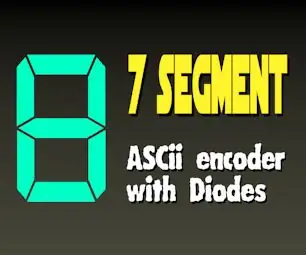
7 сегменттік дисплейдің кодері (диодтармен): Бұл өте қарапайым әдістеменің көмегімен біз барлық ASCII сандық таңбаларын және 7 сегментті жарықдиодты дисплейі бар ASCII алфавиттік таңбаларының көпшілігін құра аламыз және ең аз компоненттері бар (1N4148 диодтары). Бұл, мысалы, визуализация үшін пайдалы болуы мүмкін
Мини резеңке үйрек USB: 4 қадам

Мини каучук үйрек USB: миниатюралық резеңке үйрек пен қарапайым USB-ды сүйкімді химераға айналдырыңыз. Бастау үшін сізге ….- 1 шағын резеңке үйрек (мен өзімді түйіндерден үйрек отбасылық пакетінен алдым)*Мен бұл дүкенді таптым google арқылы, бірақ оны әлі тексерген жоқпын-кез келген өлшемдегі 1 usb-1 дәл пышақ
